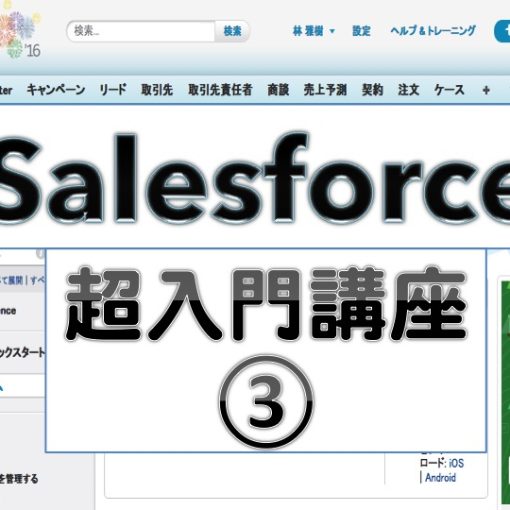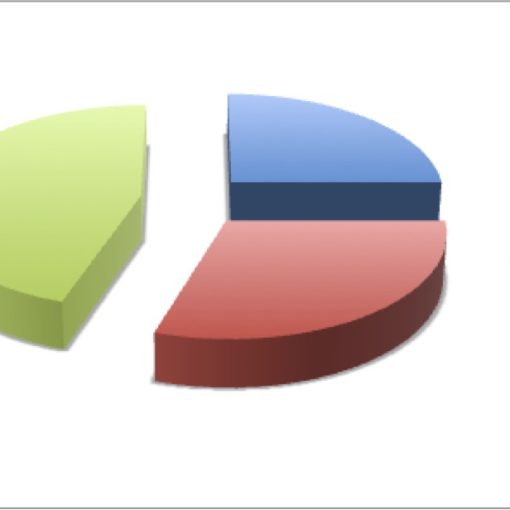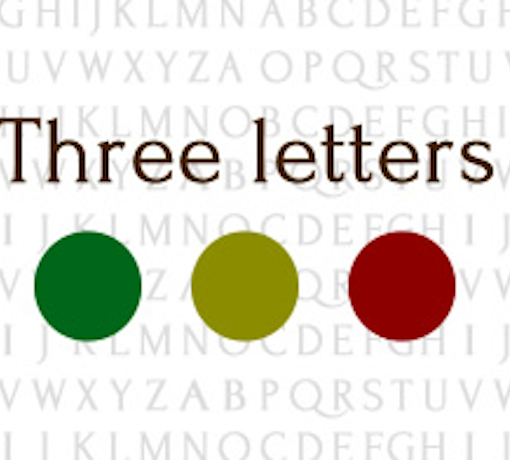ここ数ヶ月で団体紹介用の動画編集をする作業があったので、今回は少し趣を変えて動画制作について書いてみます。
広報誌やチラシ、Webサイトなど団体の広報において、文章や写真は重要なポイントです。それに加えて、今日では動画も多用されるようになってきました。この背景としては、「誰でもが・ほぼ全てのSNSサイトで」簡単に扱えるようになったことが大きいと感じています。
でも、いざ団体としてメッセージ性を持った動画を作ろうとすると文字の挿入や、効果音やBGMやナレーションなど、いくつかの編集作業も必要となってきます。そこで今回は、私が日頃使っている以下のツール3つを簡単にご紹介します。

1.何しろ簡単:Powerpoint動画(Office所有者向け)
2.イロイロできる:Windows Moviemaker(Windowsは無償提供)
3.少し高度に:iMovie(iPhone・Macは無償提供)
まず、写真や文書を簡単に見せるだけならPowerpointの動画作成機能がとても便利です。写真を貼り付けて文字を入れたスライドを作り、スライドショーを自動実行することで簡単に動画を作ることができます。未だ作ったことが無い人は、一度「Powerpoint スライドショー 動画」位でネット検索して手順をマスターして簡単な動画を作成してみて下さい。手慣れたツールなので、写真とテキスト貼り付けだけでページを作って、自動実行させれば完成です。右の画像をクリックしてこの方式で作った短い動画を再生してみてください。今回はつけていませんが、文字や写真に簡単なアニメーション効果をつけることも可能です。
また、Macをお持ちなら是非Keynoteで作成してみましょう。画面切替時の効果等はPowerpointより見栄え良いものが作れると思います。
 例えば、写真をズームアップ(ダウン)させたい、エンドロールのように文字だけが流れる画面を作りたい等、静止画の切替から一歩踏み出した動画を作りたいのならWindowsユーザー向けにMicrosoft社が無償で提供している「Windows Moviemaker」がお勧めです。写真をズームして表示させる効果を付けたり、音声を後から追加することも出来るので、単なる写真の羅列より少し動画らしくなります。右の画像をクリックすると、先日Windows Moviemakerの動画作成講座用に作った1分自己紹介動画をご覧頂けます。
例えば、写真をズームアップ(ダウン)させたい、エンドロールのように文字だけが流れる画面を作りたい等、静止画の切替から一歩踏み出した動画を作りたいのならWindowsユーザー向けにMicrosoft社が無償で提供している「Windows Moviemaker」がお勧めです。写真をズームして表示させる効果を付けたり、音声を後から追加することも出来るので、単なる写真の羅列より少し動画らしくなります。右の画像をクリックすると、先日Windows Moviemakerの動画作成講座用に作った1分自己紹介動画をご覧頂けます。
もし、iPhoneかMacのユーザーならiMovieを使って動画作成してみましょう。PowerpointやWordと同じように、シーンに応じた様々なテンプレートが用意されており、これに沿って作るだけで本格的な動画が作れると思います。他にWin・Macを問わず、動画編集ソフトの有名どころとしては私は未だ使ったことがありませんが「Adobe Premiere」が挙げられます。
最後に、動画作成にあたっての留意点を幾つか挙げておきます。
個人を判別できる写真は、必要に応じてボカシを入れる等の工夫をしましょう。
(ボカシ・ツールは好みのものを使いましょう)
イラストやBGMは著作権に触れないものを使用しましょう。
(今回のサンプルは著名曲なので実は問題なんですが…)
SNS等にアップロードした動画は、ダウンロードして再利用はできません。
(元となった動画編集ファイルは、暫く保管しておきます)